QT入门基础(一)
文章目录
零.Qt背景
1.什么是Qt
- Qt是一个跨平台的C++图形用户界面应用程序框架
- 它为应用程序开发者提供建立图形界面所需的所有功能
- 它是完全面向对象的,很容易扩展,并且允许真正的组件编程
2.Qt的发展史
- 1991年 Qt最早由芬兰奇趣科技开发
- 1996年 进入商业领域,它也是目前流行的Linux桌面环境KDE的基础
- 2008年 奇趣科技被诺基亚公司收购,Qt称为诺基亚旗下的编程基础
- 2012年 Qt又被Digia公司(芬兰一家软件公司)收购
- 2014年4月 跨平台的集成开发环境Qt Creator3.1.0发布,同年5月20日配发了Qt5.3正式版,至此Qt实现了对iOS、Android、WP等各平台的全面支持
3.Qt的优势
- 跨平台,几乎支持所有的平台
- 接口简单,容易上手,学习QT框架对学习其他框架有参考意义
- 一定程度上简化了内存回收机制
- 开发效率高,能够快速的构建应用程序
- 有很好的社区氛围,市场份额在缓慢上升
- 可以进行嵌入式开发
4.Qt应用
- Linux桌面环境KDE(K Desktop Environment)
- WPS Office 办公软件
- Google Earth 谷歌地球
- …
一.第一个Qt程序
0.项目创建
Qt的项目分为三个基类:QMainWindow,QWidget,QDialog
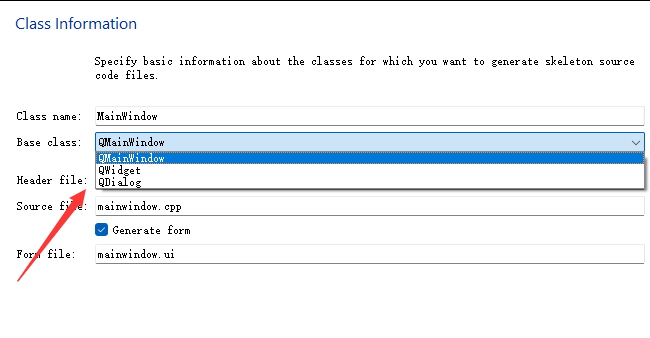
- 三个基类之间的关系:
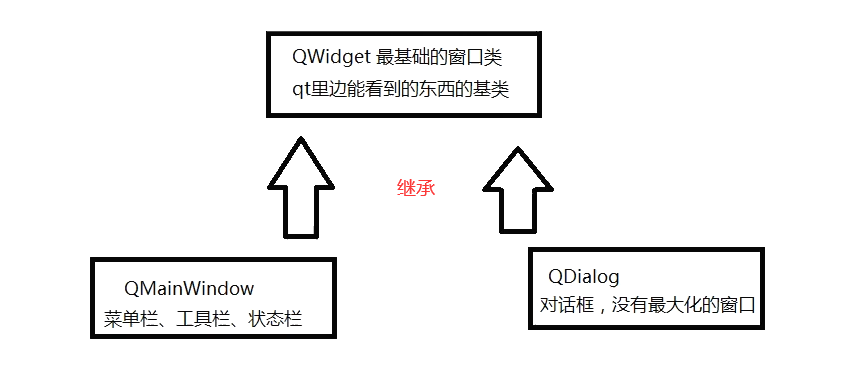
注:对于初学者创建Qwidget的项目就可以了
1.main函数文件
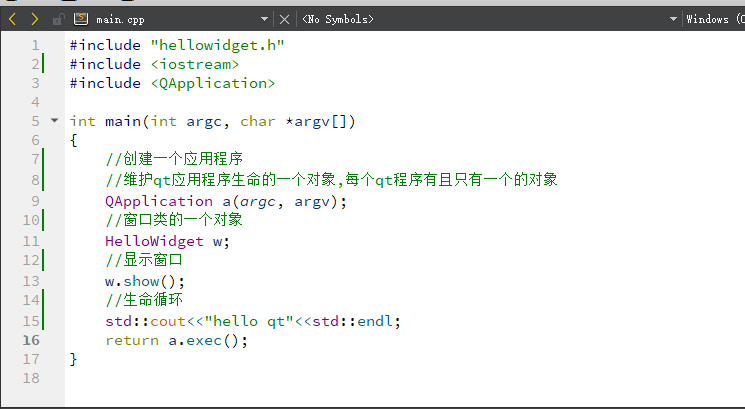
- 解释:
- Qt系统提供的类头文件没有.h后缀
- Qt一个类对应一个头文件,类名和头文件名一致
- QApplication表示应用程序类
- 对于QApplication:
- QApplication管理图形用户界面应用程序的控制流和主要设置
- nQApplication类对象是Qt生命,一个程序要确保一直运行,就肯定至少得有一个循环,这就是Qt主消息循环,在其中完成来自窗口系统和其它资源的所有事件消息处理和调度。它也处理应用程序的初始化和结束,并且提供对话管理
- 对于任何一个使用Qt的图形用户界面应用程序,都正好存在一个QApplication 对象,不论这个应用程序在同一时刻有多少个窗口
- a.exec():
- 程序进入消息循环,等待对用户输入进行响应
- 这里main()把控制权转交给Qt,Qt完成事件处理工作,当应用程序退出的时候exec()的值就会返回
- 在exec()中,Qt接受并处理用户和系统的事件并且把它们传递给适当的窗口部件
- 执行a.exec()即类似于如下代码:
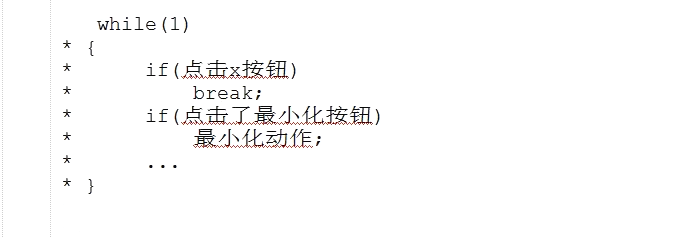
2.类头文件
class HelloWidget : public QWidget
{
//引入qt信号和槽的一个宏
Q_OBJECT
public:
//parent窗口指针,父窗口对象的指针
//如果parent为0或者nullptr,表示当前窗口对象是一个顶层窗口
//顶层窗口即为在任务栏可以找到的窗口
HelloWidget(QWidget *parent = nullptr);
~HelloWidget();
private:
};3.pro文件
#引入Qt的模块,core gui
QT += core gui
#如果qt版本大于4,那么引入widgets模块
greaterThan(QT_MAJOR_VERSION, 4): QT += widgets
# 表示使用过时的api 则会报错
DEFINES += QT_DEPRECATED_WARNINGS
#要编译的源文件列表
SOURCES += \
main.cpp \
mywidget.cpp
#要编译的头文件列表
HEADERS += \
mywidget.h
# 默认的生成规则
qnx: target.path = /tmp/$${TARGET}/bin
else: unix:!android: target.path = /opt/$${TARGET}/bin
!isEmpty(target.path): INSTALLS += target- .pro文件的规则:
- 注释:从“#”开始,到这一行结束
- 模块引入:QT += 模块名,表示当前项目引入Qt哪些模块
- 工程中包含的头文件:HEADERS += include/painter.h
- 工程中包含的源文件:SOURCES += sources/main.cpp sources
- 工程中包含的资源文件:RESOURCES += qrc/painter.qrc
- greaterThan(QT_MAJOR_VERSION, 4): QT += widgets:如果QT_MAJOR_VERSION大于4(也就是当前使用的Qt5及更高版本)需要增加widgets模块
- 配置信息:CONFIG用来告诉qmake关于应用程序的配置信息,CONFIG += c++11 //使用c++11的特性(qt5.6以上版本默认使用C++11)
4.qt命名规范
类名:单词首字母大写,单词和单词之间直接连接,无需连接字符
MyClass,QPushButton
class MainWindowQt中内置的类型,头文件和类命名同名
#include <QString>
QSring str;
#include <QWidget>
QWidget w;函数名字,变量名:首字母小写,之后每个单词首字母大写,单词和单词之间直接连接,无需连接字符
void connectTheSignal();类的成员变量设置函数用使用 set+成员变量名,获取成员变量的函数直接用成员变量名(如果是bool类型,有可能会用一些表示状态的术语,如isVisilble,hasFocus):
//普通成员变量设置和获取
void setText(QString text);
QString text()const;
//bool的成员变量设置和获取
void setEnabled(bool enabled);
bool isEnabled()const;二.Qt按钮
1.按钮创建和父子关系
在Qt程序中,最常用的控件之一就是按钮
#include <QPushButton>
QPushButton * btn = new QPushButton;
//设置父亲
btn->setParent(this);
//设置文字
btn->setText("按钮1");
//移动位置
btn->move(100,100);
//第二种创建
QPushButton * btn2 = new QPushButton("按钮2",this);
//重新指定窗口大小
this->resize(600,400);
//设置窗口标题
this->setWindowTitle("第一个项目");
//限制窗口大小
this->setFixedSize(600,400);- 说明:
- 一个按钮其实就是一个QPushButton类的对象,如果只是创建出对象,是无法显示到窗口中的,就需要依赖一个父窗口,也就是指定一个父亲,而调用按钮的show()函数只能让按钮独立显示
- 利用setParent函数或者按钮创建的时候通过构造函数传参,此时我们称两个窗口建立了父子关系
- 在有父窗口的情况下,窗口调用show会显示在父窗口中,如果没有父窗口,那么窗口调用show显示的会是一个顶层的窗口
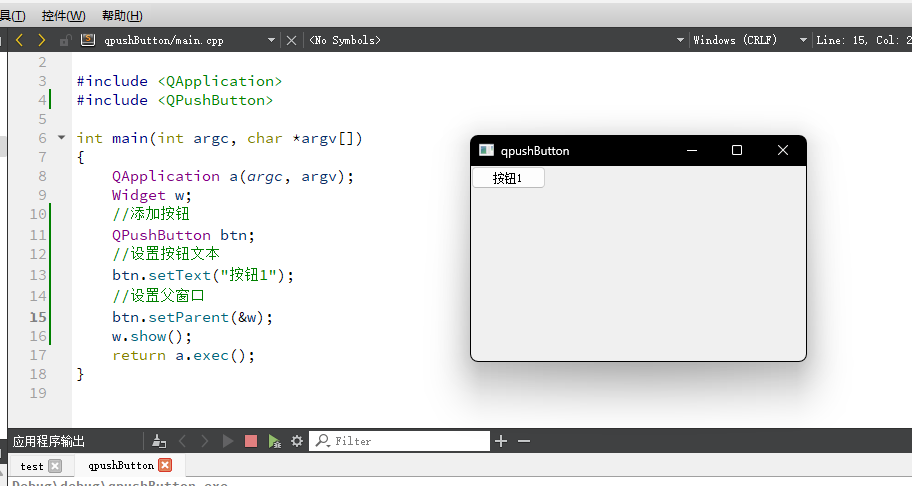
2.按钮常用api
- 设置按钮上显示的文字可以用:setText()
- 移动按钮位置用:move()
- 修改左上角窗口的标题:setWindowTitle()
- 重新指定窗口大小:resize()
- 设置固定的窗口大小:setFixedSize()
- 同时设置窗只位置和大小:setGeometry()(相当于move和resize的结合体)
- 示例:
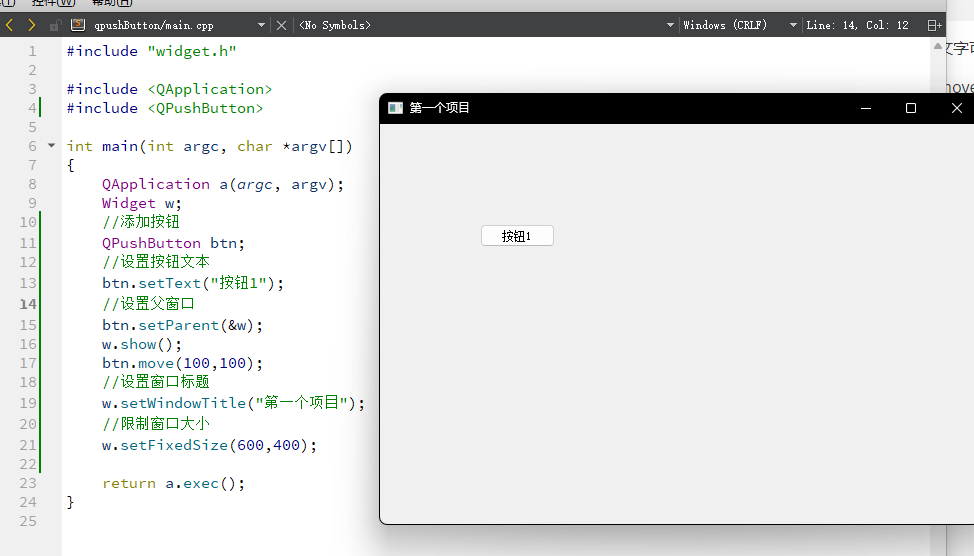
3.Qt窗口坐标体系
通过以上代码可以看出Qt的坐标体系
以左上角为原点(0,0),以向右的方向为x轴的正方向,以向下方向为y轴的正方向
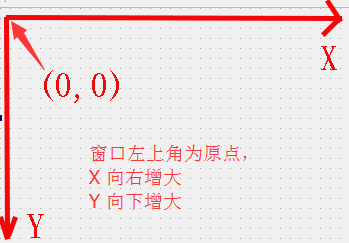
对于嵌套窗口,其坐标是相对于父窗口来说的 顶层窗口的父窗口就是屏幕
4.对象树模型
QObject是Qt里边绝大部分类的根类
QObject对象之间是以对象树的形式组织起来的 当两个QObject(或子类)的对象建立了父子关系的时候。子对象就会加入到父对象的一个成员变量叫children(孩子)的list(列表)中 当父对象析构的时候,这个列表中的所有对象也会被析构
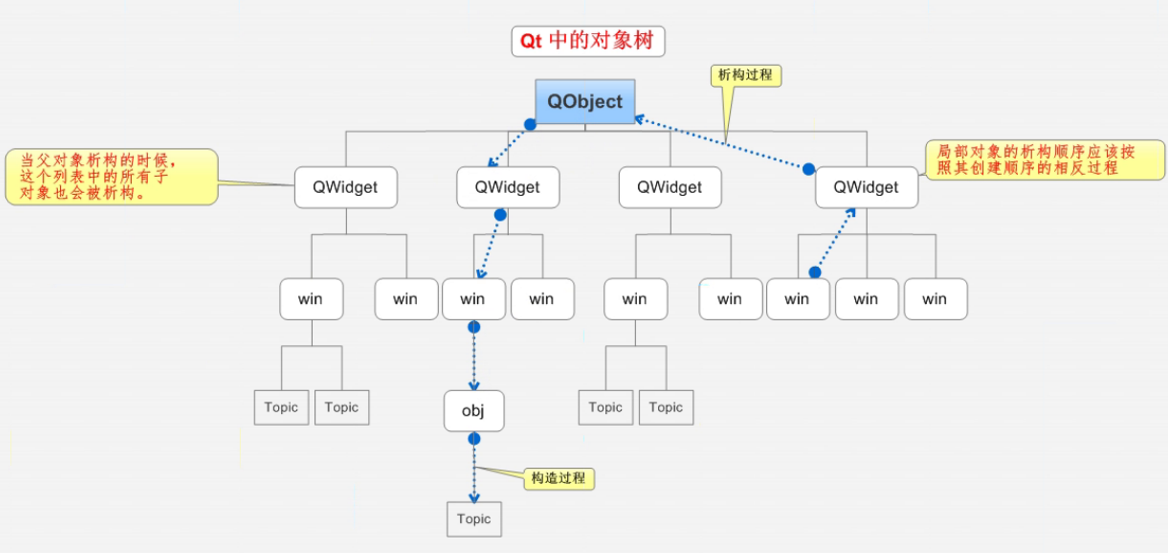
QWidget是能够在屏幕上显示的一切组件的父类
QWidget继承自QObject,因此也继承了这种对象树关系。一个孩子自动地成为父组件的一个子组件。我们向某个窗口中添加了一个按钮或者其他控件(建立父子关系),当用户关闭这个窗口的时候,该窗口就会被析构,之前添加到他上边的按钮和其他控件也会被一同析构
Qt 引入对象树的概念,在一定程度上解决了内存问题
在 Qt 中尽量在构造的时候就指定 parent 对象,并且大胆在堆上创建
84AA8k-1678505328521)]
QWidget是能够在屏幕上显示的一切组件的父类
QWidget继承自QObject,因此也继承了这种对象树关系。一个孩子自动地成为父组件的一个子组件。我们向某个窗口中添加了一个按钮或者其他控件(建立父子关系),当用户关闭这个窗口的时候,该窗口就会被析构,之前添加到他上边的按钮和其他控件也会被一同析构
Qt 引入对象树的概念,在一定程度上解决了内存问题
在 Qt 中尽量在构造的时候就指定 parent 对象,并且大胆在堆上创建